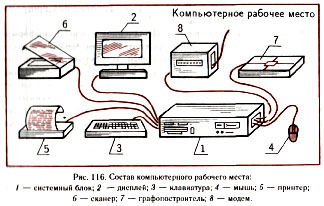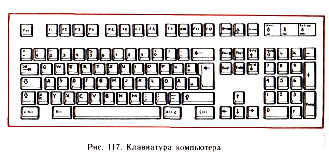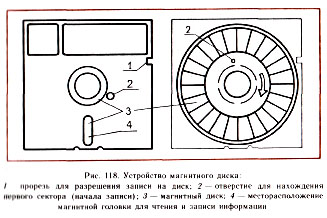|
Гипермаркет знаний>>Технология 5 класс>>Технология: Компьютер и информация
Большую помощь человеку в переработке информации оказывают компьютеры. Мы с вами познакомимся с компьютером фирмы IBM PC/AT. Выясним, с помощью каких устройств компьютер получает, передает, хранит и обрабатывает информацию.
В состав компьютерного рабочего места входят различные устройства.
Самая главная часть компьютера — системный блок. В нем находится блок питания компьютера, электронная схема с процессором, винчестер и дисководы для гибких магнитных дисков. С помощью процессора компьютер обрабатывает информацию. Информация, предназначенная для обработки или уже обработанная, хранится на магнитных дисках. Если это сменные диски, то через них может происходить обмен информацией с другими компьютерами.
Винчестер — это несменный жесткий магнитный диск. Он удобен тем, что обладает очень большой емкостью. Однако человек не может прочитать информацию, записанную на магнитном диске. Эту информацию надо перевести в понятную для него знаковую форму. Для этой цели служит монитор, или дисплей, компьютера, предназначенный для изображения текстовой и графической информации.
Всю информацию, получаемую от компьютера, человек может не запомнить. Поможет в этом устройство, которое называется принтером. Принтер позволяет распечатывать информацию на бумаге в знаковой и графической форме. Но размеры принтера ограничены, а если придется рисовать большие графики или чертить чертежи, то здесь незаменимым помощником будет графопостроитель. Устройства, входящие в состав компьютерного рабочею места, показаны на рисунке 116.
Ввод информации в компьютер человек осуществляет с помощью клавиатуры (рис. 117). С помощью нее он управляет компьютером. Для более удобного управления компьютером используют устройство, называемое мышью. Рассмотрим эти два устройства более подробно.
Клавиатура предназначена для ввода в компьютер информации от пользователя. Клавиатура компьютера разделена на несколько функциональных полей.
Основное большое поле предназначено для ввода в компьютер символьной информации, числовой или буквенной.
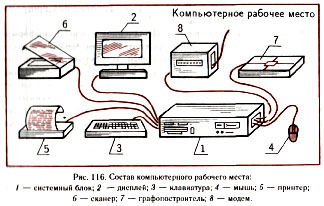
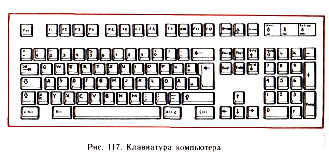
С правого края находится поле, предназначенное для ввода числовой информации. При вводе большого количества цифровой информации обычно пользуются этим полем. Иногда с помощью этих клавиш управляют курсором.
Между основными и числовыми клавишами расположена группа клавиш, предназначенная для управления курсором и редактирования введенной информации.
В верхней части клавиатуры расположены функциональные клавиши Fl—F12, предназначенные для различных специальных действий. Их действия определяются выполняемой программой.
Отдельно можно выделить клавишу «ESC», расположенную в левом верхнем углу клавиатуры. При нажатии этой клавиши отменяются какие-либо действия компьютера и может прекращаться выполнение программ. Для выхода из работающих программ используют также эту клавишу.
Мышь — это устройство, предназначенное для ввода информации в компьютер и для управления компьютером. Чтобы изменить положение указателя мыши, который на экране компьютера выглядит в виде прямоугольника или в виде стрелки, необходимо переместить мышь по столу. Когда необходимо выполнить какое-либо действие, то нажимается одна из кнопок, расположенных на мыши. С помощью мыши очень удобно работать с некоторыми программами, например с графическим редактором, а некоторые программы вообще не работают без мыши.
Для ввода графических изображений используют сканер. С помощью сканера в компьютер можно вводить и символьную информацию, например текст, напечатанный на машинке.
С помощью модема компьютеры могут обмениваться информацией по телефонной сети.
Существует еще много различных устройств, подключаемых к компьютеру. Мы рассмотрели основные из них. С другими устройствами вы познакомитесь в старших классах.
Таким образом, все внешние устройства компьютера служат для приема, передачи, хранения и переработки информации.
Информация, получаемая, передаваемая и обрабатываемая на компьютере, хранится в виде файлов на гибких магнитных дисках или на встроенном в корпус компьютера жестком магнитном диске большой емкости — винчестере. В настоящее время пользуются магнитными дисками двух размеров: диаметром 3,5" (3,5 дюйма) и 5,25" (дюйм — английская мера длины, 1" = 25,4 мм). Устройство гибкого магнитного диска диаметром 5,25" представлено на рисунке 118. Иногда для хранения информации применяют магнитную ленту.
Файл — последовательность каких-либо символов, записанных на магнитном диске, которые рассматриваются как единое целое. У каждого файла имеется свое обозначение, состоящее из двух частей: имени и расширения. В имени файла может быть не более 8 символов, в расширении — не более трех.
Расширение следует после имени файла и отделяется от него точкой. Например:
command, com
autoexec, bat
text, txt
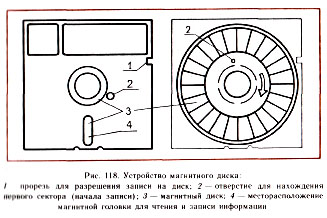
Расширение имени файла не является обязательным, но обычно указывает на тип файла, и по нему можно узнать, какие данные хранятся в файле.
Примеры:
bat, com, exe — исполняемые файлы, то есть те, с помощью которых компьютер производит какие-либо действия;
txt, doc — текстовые файлы;
рeх, bmp, gif — файлы, содержащие рисунки.
Имена файлов обычно находятся в каталогах или директориях.
Каталог — это место, в котором хранятся не только имена файлов, но и различные сведения о них: размер файла, дата и время создания файла, атрибуты файла, то есть специальные сведения. На каждом магнитном диске может быть несколько каталогов. В каждом каталоге могут находиться или файлы, или другие каталоги, содержащие в свою очередь файлы или каталоги и т. д. Имя каталога также содержит не более восьми символов, расширение обычно не указывают. В отличие от имени файла, имена каталогов на компьютере изображаются прописными буквами. В одном каталоге обычно содержатся однотипные файлы, например файлы, относящиеся к графическому редактору, текстовые файлы и т. д.
Если мы используем какой-нибудь файл в процессе работы, то иногда надо указать путь к этому файлу.
Путь файла — последовательность перечисления имени дисковода, каталога, подкаталога и т. д., разделенных обратной чертой (с: \ work \ ). Имя дисковода обычно обозначается латинскими буквами, после него следует двоеточие. Дисководы для гибких магнитных дисков обозначаются буквами А:, В:, а на винчестере С:, D: и т.д.
Таким образом, полное имя файла состоит из указания дисковода, пути и имени файла с расширением. Например: c:\work\lexikon\text.txt.
В некоторых случаях необходимо бывает выделить из всех файлов некоторую группу файлов, обладающих сходством по имени или расширению. В таких случаях используют шаблон имени файла, или маску файла.
Шаблон имени файла — символы * и ?, позволяющие вводить имена файлов в общем виде. Символ ? подразумевает под собой любой символ имени файла, а символ * подразумевает под собой любое количество любых символов в имени файла. Например: *.* — имена всех файлов, *.txt — имена всех файлов с расширемием txt, ?.* —имена всех файлов, состоящие из одного любого символа с любым расширением, а*. * — имена всех файлов, начинающихся на букву «а» и имеющие любое количество любых символов с любым расширением.
ПРАКТИЧЕСКАЯ РАБОТА
Ознакомление с компьютерным рабочим местом
1. Осмотрите компьютерное рабочее место и найдите в нем монитор, клавиатуру, принтер, мышь.
2. Наберите на клавиатуре свое имя и фамилию.
3. Попробуйте изменить положение указателя мыши на экране монитора, передвигая мышь по столу.
4. Напишите полное имя для файла, который находится на диске «А», в каталоге «ТЕМР» и называется «txt. doc».
5. Напишите шаблон для группы файлов, имена которых начинаются с букв «рг» и имеют расширение «txt»
- Винчестер, процессор, диск, монитор, принтер, графопостроитель, клавиатура, мышь, сканер, модем, файл, каталог файла, шаблон имени файла, маска файла.
1. Для чего нужны внешние устройства компьютера?
2. С помощью каких устройств компьютер обменивается информацией с другими компьютерами?
3. Каким образом человек принимает и передает информацию компьютеру?
4. Из каких основных полей состоит клавиатура компьютера?
5. Для чего предназначена правая часть клавиатуры?
6. Для чего предназначены функциональные клавиши?
7. Для каких целей исспользуется сканер?
8. Что такое файл?
9. Из каких элементов состоит ими файла?
10. Из каких элементов состоит путь файла?
11. Что такое шаблон файла?
12. Как пользоваться шаблоном файла?
А.Т. Тищенко, П.С.Самородский, В.Д.Симоненко, Н.П.Щипицын,Технология 5 класс
Отправлено читателями с интернет-сайта
Содержание урока
 конспект урока конспект урока
 опорный каркас опорный каркас
 презентация урока презентация урока
 акселеративные методы акселеративные методы
 интерактивные технологии
Практика интерактивные технологии
Практика
 задачи и упражнения задачи и упражнения
 самопроверка самопроверка
 практикумы, тренинги, кейсы, квесты практикумы, тренинги, кейсы, квесты
 домашние задания домашние задания
 дискуссионные вопросы дискуссионные вопросы
 риторические вопросы от учеников
Иллюстрации риторические вопросы от учеников
Иллюстрации
 аудио-, видеоклипы и мультимедиа аудио-, видеоклипы и мультимедиа
 фотографии, картинки фотографии, картинки
 графики, таблицы, схемы графики, таблицы, схемы
 юмор, анекдоты, приколы, комиксы юмор, анекдоты, приколы, комиксы
 притчи, поговорки, кроссворды, цитаты
Дополнения притчи, поговорки, кроссворды, цитаты
Дополнения
 рефераты рефераты
 статьи статьи
 фишки для любознательных фишки для любознательных
 шпаргалки шпаргалки
 учебники основные и дополнительные учебники основные и дополнительные
 словарь терминов словарь терминов
 прочие
Совершенствование учебников и уроков прочие
Совершенствование учебников и уроков
 исправление ошибок в учебнике исправление ошибок в учебнике
 обновление фрагмента в учебнике обновление фрагмента в учебнике
 элементы новаторства на уроке элементы новаторства на уроке
 замена устаревших знаний новыми
Только для учителей замена устаревших знаний новыми
Только для учителей
 идеальные уроки идеальные уроки
 календарный план на год календарный план на год
 методические рекомендации методические рекомендации
 программы программы
 обсуждения
Интегрированные уроки обсуждения
Интегрированные уроки
Если у вас есть исправления или предложения к данному уроку, напишите нам.
Если вы хотите увидеть другие корректировки и пожелания к урокам, смотрите здесь - Образовательный форум.
|